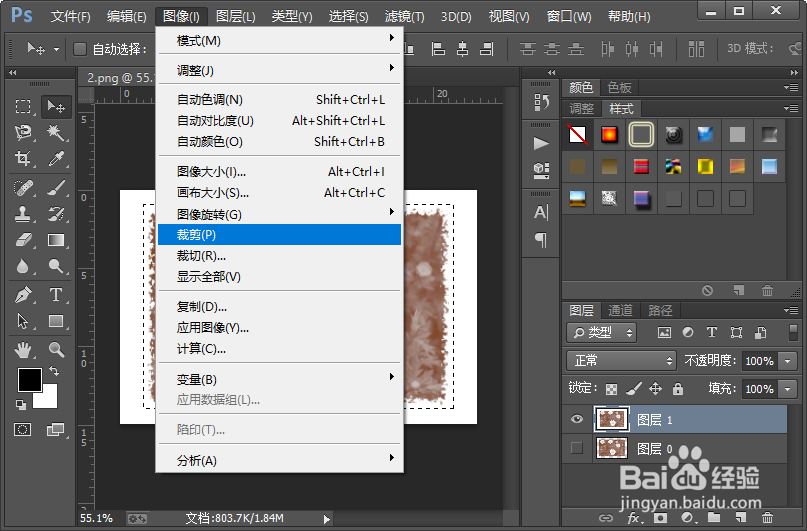1、我们打开我们电脑里面的photoshop软件之后,然后打开一张需要制作老旧邮票感觉的图片。
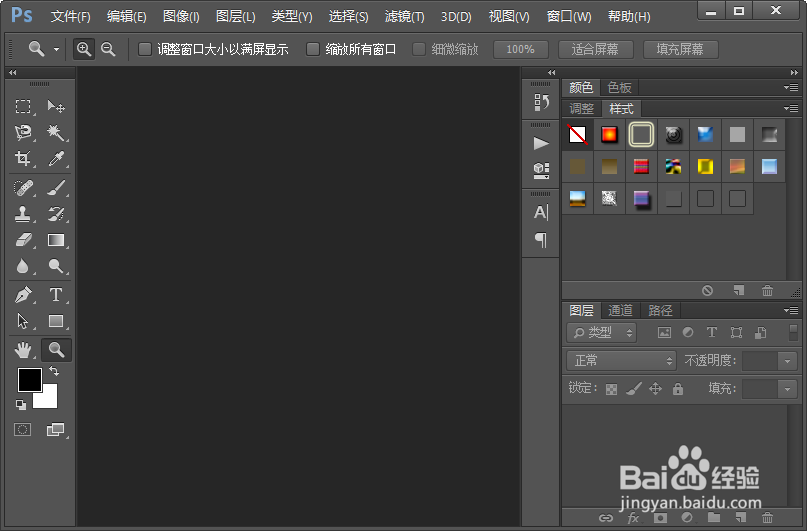

2、接下来我们先把图片的颜色模式改为灰度模式;然后再把图片的颜色模式改为双色调影模式,双色调模式,油墨的设置,如图所示。

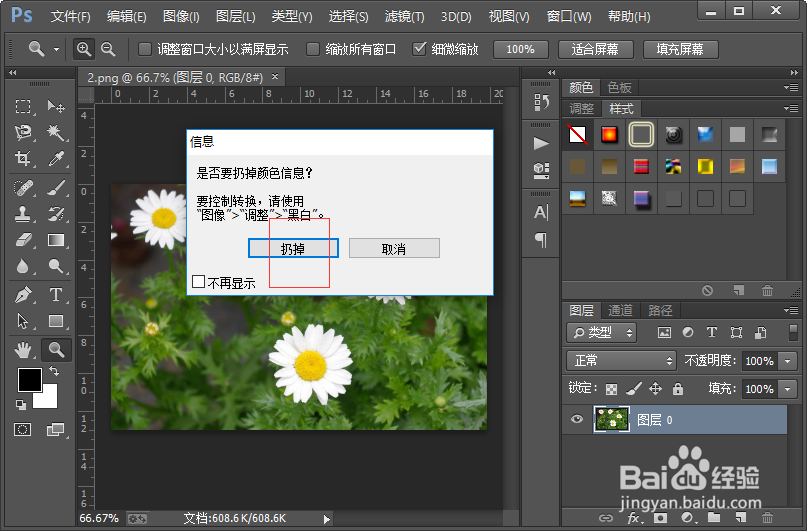
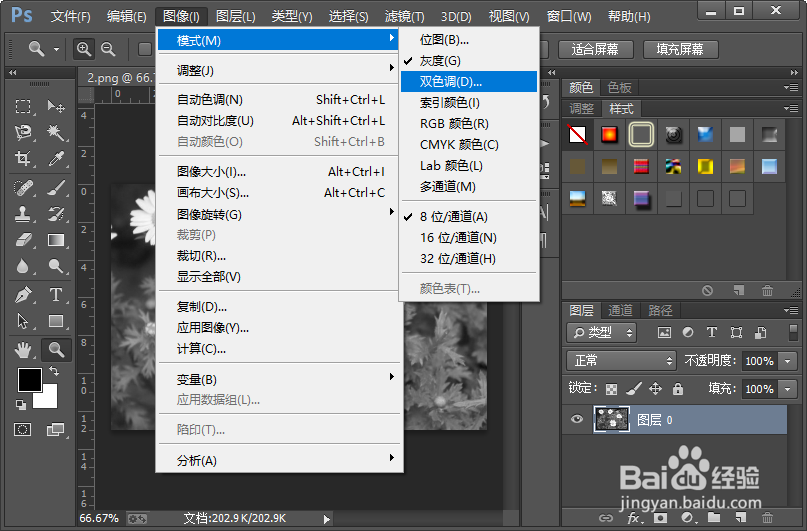
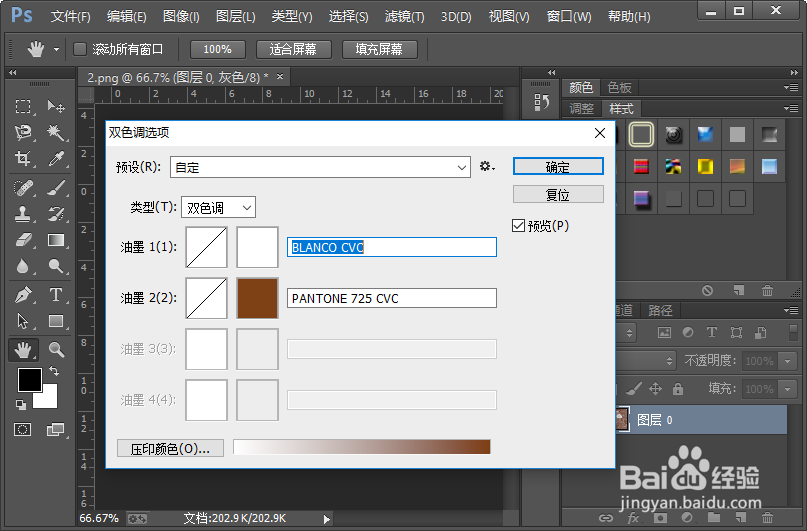
3、我们在把图片的颜色模式改为rgb颜色模式。然后调整画布的大小,调整为原来的115%。
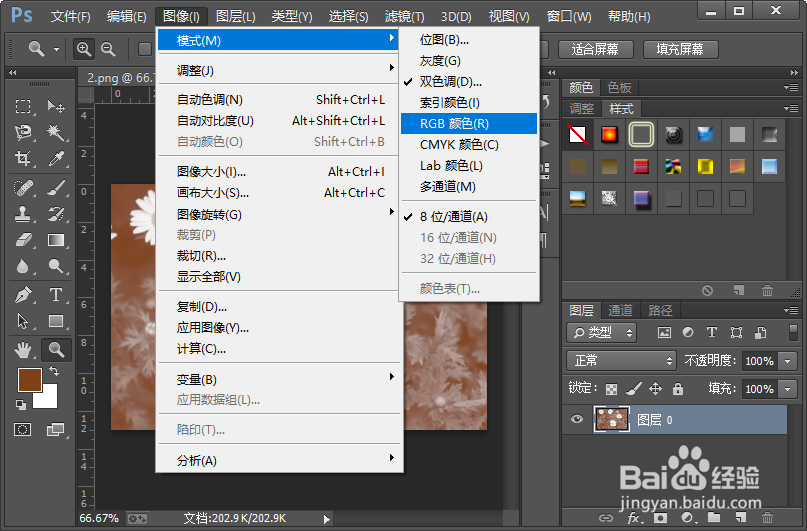

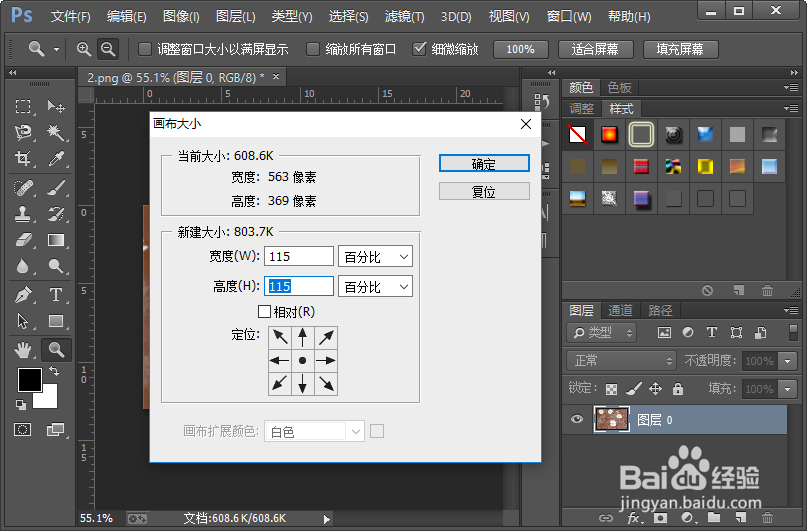
4、复制背景图层,然后给复制出的图层添加一个图层蒙版。按住键盘上的CTRL键,然后点击背景图层的缩略图,调出选区。



5、收缩选区。然后反向选择选区。接下来我们给选区填充黑色。注意这个时候我们选择的是蒙版。

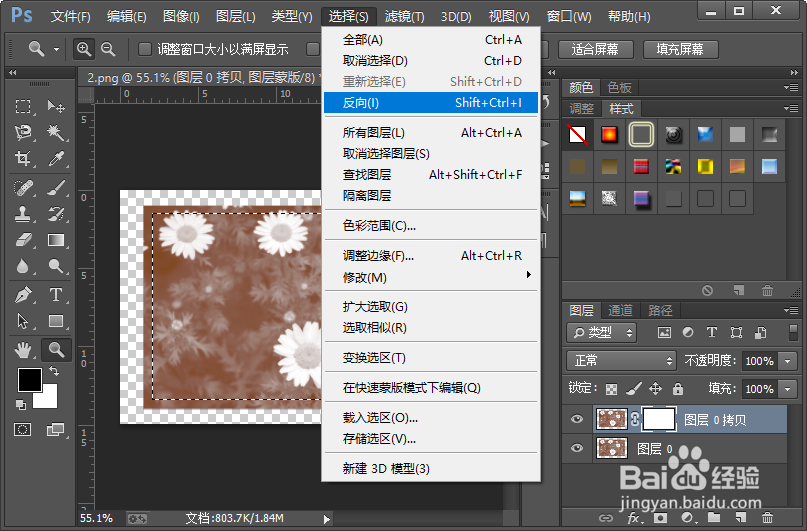
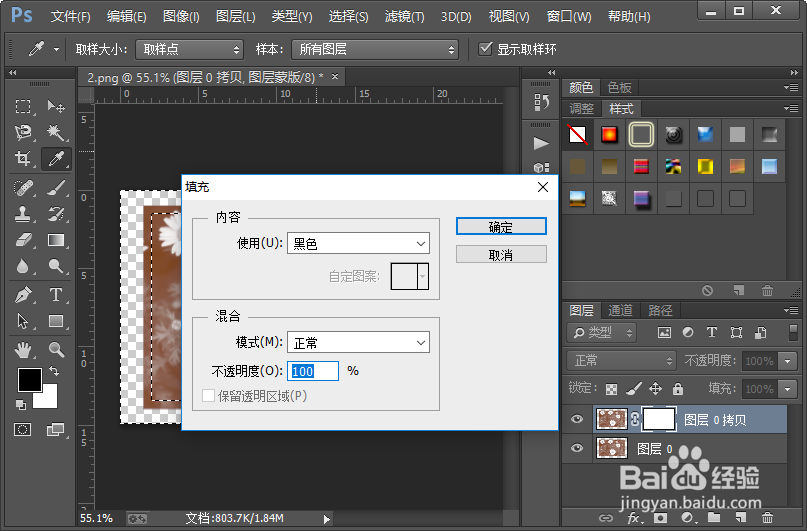
6、紧接着我们给蒙版添加一个喷溅滤镜效果,参数的设置如图所示。然后我们新建一个空白图层,并填充为白色,并把白色图层移动到带有蒙版的背景图层下面。


7、合并可见图层,按住键盘上的CTRL键,然后单击背景图层的缩略图,调出选区。


8、执行,图像-裁剪命令。然后使用快捷键ctrl加d取消选区。这样我们就制作好了图片的老旧邮票的感觉。